Ayuda online de GoodBarber
Extensión ChatGPT
Potencia tu aplicación con IA
La extensión GoodBarber ChatGPT es una sección de tu aplicación donde tus usuarios podrán comunicarse con ChatGPT.
GoodBarber te facilitó la configuración mediante ChatGPT - Open AI APi.
ChatGPT - Open AI APi es un servicio pago, haz clic aquí para ver sus precios.
Debes suscribirte a tu propia cuenta ChatGPT Open AI para poder usar ChatGPT en tu aplicación GoodBarber.
Debes tener créditos* en tu cuenta Open AI.
Las aplicaciones GoodBarber son compatibles con los modelos GPT-3.5 (Turbo) y GPT-4, GPT-4 (Turbo) y GPT-4o
Puedes utilizar GPT-3.5 (Turbo) con los créditos que ofrece Open AI al crear tu cuenta Open AI.
Después de haber realizado un pago exitoso de $5 o más, podrá acceder a los modelos GPT-4, GPT-4 Turbo y GPT-4o a través de la API OpenAI.
*Si ya tienes una suscripción a Chat GTP, no incluye el uso de créditos de Open AI API para usar Chat GPT en tu aplicación GoodBarber.
Instalar la extensión ChatGPT
1. Instala la extensión desde el menú Extensiones Store > Todas las Extensiones > ChatGPT
Establece acceso a Open AI:
1. Inicia sesión en tu propia cuenta OpenAI y ve al menú API Keys
2. Haz clic en "Crear nueva clave secreta".
3. Asigna un nombre a la clave y luego haga clic en "Crear clave secreta".
4. Copia y guarda tu clave secreta en un lugar seguro (por razones de seguridad, OpenAI no permite volver a acceder a la clave secreta una vez que se ha cerrado la ventana)
5. En tu back office GoodBarber, ve al menú Ajustes > Plugins instalados y luego haz clic en "Ajustes" para tu sección ChatGPT.
6. Pega tu clave secreta de Open AI
Configuración del asistente en tu back office GoodBarber:
1. Nombra a tu asistente (John o Assistant, por ejemplo)
2. Selecciona el model GPT-3.5 (Turbo), GPT-4, GPT-4 (Turbo) or GPT-4o:
Cada vez que los usuarios de tu aplicación realizan una solicitud a uno de estos modelos, se utiliza una cierta cantidad de créditos de los créditos restantes de Open AI.
El número de créditos depende principalmente del modelo elegido en tu back office GoodBarber.
El número de créditos utilizados depende también de la longitud combinada del texto generado y del mensaje del sistema.
3. Completa tu mensaje del Sistema:
Ve ChatGPT como una extensión de tu marca respondiendo preguntas y guiando a los usuarios.
Debes crear un resumen sobre tu aplicación para completar el mensaje de tu sistema.
Trabaja en una descripción detallada del tono de comunicación que deseas y la información clave que el asistente debe dominar.
Cuanto más preciso sea tu informe, más ChatGPT podrá crear una experiencia de conversación que combine perfectamente con la identidad de tu aplicación.
Open AI comparte "estrategias y tácticas para obtener mejores resultados de modelos de lenguaje grandes como GPT-4. Estos modelos no pueden leer tu mente. Si los resultados son demasiado largos, solicita respuestas breves. Si los resultados son demasiado simples, solicita ayuda de escritura de nivel experto. Si no te gusta el formato, demuestra el formato que te gustaría ver. Cuanto menos tenga que adivinar el modelo lo que quieres, más probabilidades tendrás de conseguirlo".
Puedes indicarle al modelo que responda con citas de un texto de referencia, especificar la longitud deseada del resultado, etc. mientras escribe tu mensaje del Sistema.
Consulta la documentación de Open AI: https://platform.openai.com/docs/guides/prompt-engineering
Nota:
Existe un límite, llamado “context window”, que se aplica a la suma del mensaje del sistema + todos los mensajes que componen la conversación entre el asistente y el usuario.
Ese límite depende del modelo seleccionado.
Las restricciones se detallan aquí: https://platform.openai.com/docs/models/overview
Para saber cuántos tokens o palabras estás usando en el mensaje de tu sistema, usa la herramienta OpenAI: https://platform.openai.com/tokenizer
Asegúrate de no utilizar todos los tokens permitidos en el mensaje de tu sistema, o que no dejes espacio para que tus usuarios hagan preguntas y chatGPT responda: el límite se aplica a la suma de todos.
4. Guarda tu configuración
Diseño de sección chat GPT
1. Ve al menú Mi ap > Estructura , haz clic en los 3 puntos de tu sección ChatGPT
2. Selecciona "Editar el diseño".
3. Establece la fuente del mensaje de conversación.
4. Selecciona los colores para aplicar a la sección ChatGPT.
5. Personaliza los textos genéricos que se muestran en esa sección.
6. Haz clic en "Guardar"
Accede a todas las configuraciones de tu sección
Hay 2 formas de hacerlo:
1. Vaya al menú Mi app > Estructura :: Haz clic en los 3 puntos de la sección
o
2. Haz clic en "Editar" en la parte superior de la vista previa del back office mientras obtienes una vista previa de tu sección ChatGPT.
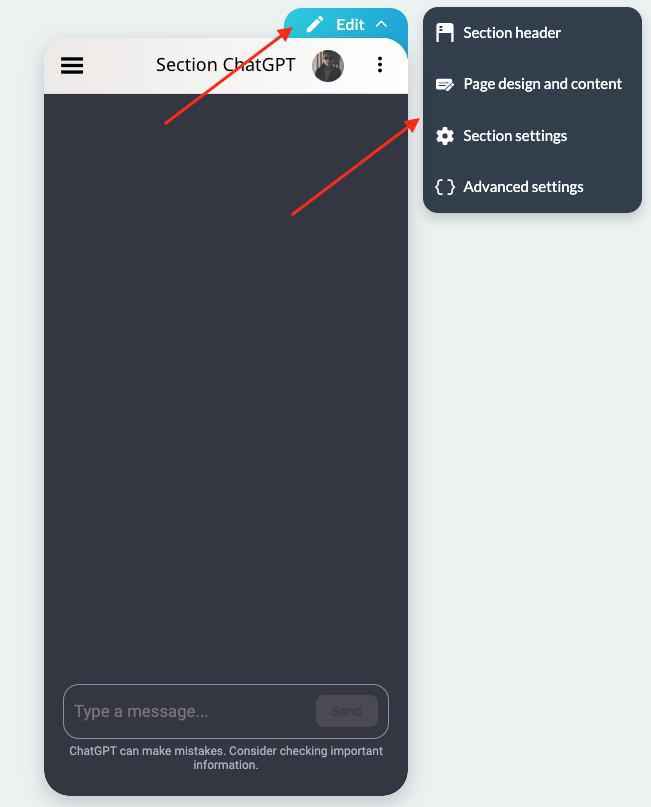
ChatGPT - facturación Open AI
Encuentra a continuación enlaces útiles para administrar tus pagos Open AI:
1. Agrega métodos de pago o verifica el crédito restante: https://platform.openai.com/account/billing/overview
2. Accede al resumen del uso de API para tu cuenta: https://platform.openai.com/usage
3. Administra tu gasto en API configurando límites de gasto mensuales: https://platform.openai.com/account/limits
 Diseño
Diseño